Možda ćete htjeti poništiti zaokretanje podataka, koji se ponekad nazivaju i stisanje podataka, da biste ih stavili u oblik matrice tako da se sve slične vrijednosti nalaze u jednom stupcu. To je potrebno, primjerice, za stvaranje grafikona ili izvješća.
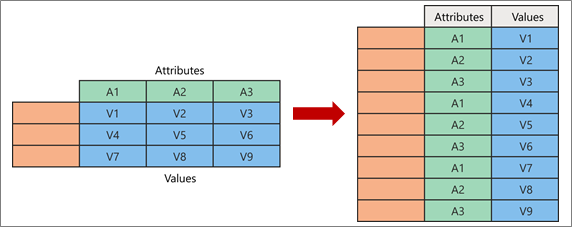
Kada poništite zaokretanje, raspakirajte parove atributa i vrijednosti koji predstavljaju sjecište novih stupaca i ponovno ih orijentirajte u poravnate stupce:
-
Vrijednosti (plavom bojom na lijevoj strani) neočiste se u novi stupac (plavom bojom na desnoj strani).
-
Atributi (u zelenoj boji na lijevoj strani) neispisani su u novi stupac (zelenom bojom na desnoj strani), a duplikati se na odgovarajući način mapiraju u novi stupac Vrijednosti.
Ovo su ogledni podaci koji se koriste u ovom postupku.
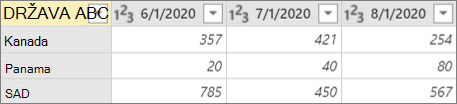
-
Da biste otvorili upit, pronađite prethodno učitan iz uređivač dodatka Power Query, odaberite ćeliju u podacima, a zatim Upit> Uređivanje. Dodatne informacije potražite u članku Stvaranje, učitavanje ili uređivanje upita u programu Excel.
-
Odaberite jedan ili više stupaca. U ovom primjeru odaberite sve stupce osim Država. Da biste odabrali više stupaca neprekidno ili nedvosmisleno, pritisnite Shift + klik ili CTRL + klik na svaki sljedeći stupac.
-
Odaberite Pretvori > poništavanje zaokretanja stupaca.
Rezultat
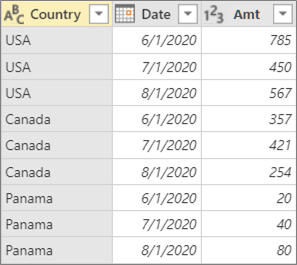
Ova naredba poništava poništavanje neodabranih stupaca. Ovu naredbu koristite u upitu kada nisu poznati svi stupci. Novi stupci dodani tijekom operacije osvježavanja također su neispunjeni.
-
Da biste otvorili upit, pronađite prethodno učitan iz uređivač dodatka Power Query, odaberite ćeliju u podacima, a zatim Upit> Uređivanje. Dodatne informacije potražite u članku Stvaranje, učitavanje ili uređivanje upita u programu Excel.
-
Odaberite stupce koje ne želite poništiti. Da biste odabrali više stupaca neprekidno ili nedvosmisleno, pritisnite Shift + klik ili CTRL + klik na svaki sljedeći stupac.
-
Odaberite Pretvori > poništavanje zaokretanja drugih stupaca.
Tu naredbu koristite kada ne znate broj stupaca u izvoru podataka i želite biti sigurni da odabrani stupci ostaju neispunjeni nakon operacije osvježavanja.
-
Da biste otvorili upit, pronađite prethodno učitan iz uređivač dodatka Power Query, odaberite ćeliju u podacima, a zatim Upit> Uređivanje. Dodatne informacije potražite u članku Stvaranje, učitavanje ili uređivanje upita u programu Excel.
-
Odaberite stupce koje želite poništiti. Da biste odabrali više stupaca neprekidno ili nedvosmisleno, pritisnite Shift + klik ili CTRL + klik na svaki sljedeći stupac.
-
Odaberite Pretvori > poništi poništavanje zaokretanja samo odabranih stupaca.










